无线通讯组态
西门子1200与其他PLC组态软件无线串口通讯(自由口)
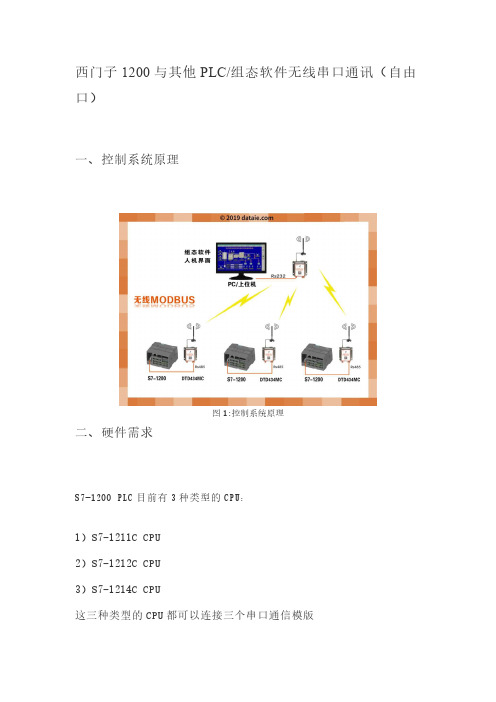
西门子1200与其他PLC/组态软件无线串口通讯(自由口)一、控制系统原理图1:控制系统原理二、硬件需求S7-1200 PLC目前有3种类型的CPU:1)S7-1211C CPU2)S7-1212C CPU3)S7-1214C CPU这三种类型的CPU都可以连接三个串口通信模版本例中使用的PLC硬件为:1)PM1207电源(6EP1 332-1SH71)2)S7-1214C(6ES7 214-1BE30-0XB0)3)CM1241 RS232(6ES7 241-1AH30-0XB0)三、软件需求编程软件 Step7 Basic V10.5(6ES7 822-0AA0-0YA0)四、组态我们通过下述的实际操作来介绍如何在Step7 Basic V10.5中组态S7-1214C 和超级终端通信。
点击桌面上的“Totally Integrated Automation Portal V10”图标,打开如下图:图2:新建S7-1200项目首先需要选择“Create new project”选项,然后在“Project name:”里输入PTP;在“Path:”修改项目的存储路径为“C:”;点击“Create”,这样就创建了一个文件PTP的新项目。
创建后的窗口如下图所示:点击门户视图左下角的“Project View”切换到项目视图下,如下图:图4:切换到项目视图打开后,在“Devices”标签下,点击“Add new device”,在弹出的菜单中输入设备名“PLC_1”并在设备列表里选择CPU的类型。
选择后如下图:图5:PLC硬件组态插入CPU后,点击CPU左边的空槽,在右边的“Catalog ”里找到“Communication”下的RS232模块,拖拽或双击此模块,这样就把串口模块插入到硬件配置里,接下来就需要配置此RS232模块硬件接口参数,选择RS232模块,在其下方会出现该模块的硬件属性配置窗口, 在属性窗口里有两个选项,一个是“general”;一个是“RS232 interface”。
三菱FX2nPLC与昆仑通态(MCGS)无线通讯经典案例
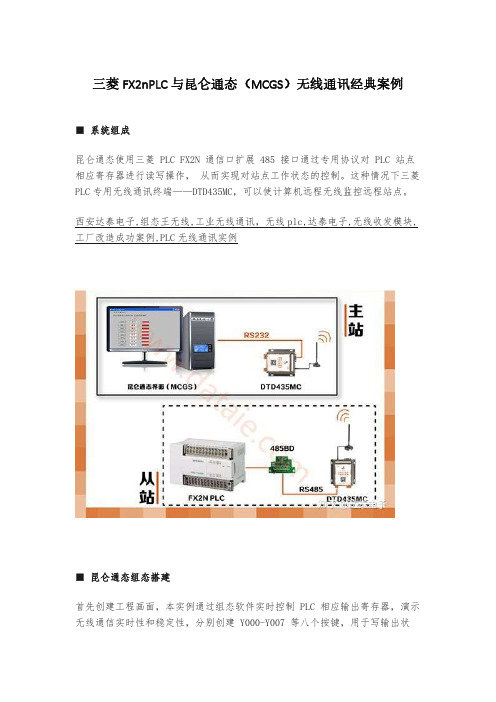
三菱FX2nPLC与昆仑通态(MCGS)无线通讯经典案例■ 系统组成昆仑通态使用三菱 PLC FX2N 通信口扩展 485 接口通过专用协议对 PLC 站点相应寄存器进行读写操作, 从而实现对站点工作状态的控制。
这种情况下三菱PLC专用无线通讯终端——DTD435MC,可以使计算机远程无线监控远程站点。
西安达泰电子,组态王无线,工业无线通讯,无线plc,达泰电子,无线收发模块,工厂改造成功案例,PLC无线通讯实例■ 昆仑通态组态搭建首先创建工程画面,本实例通过组态软件实时控制 PLC 相应输出寄存器,演示无线通信实时性和稳定性,分别创建 Y000-Y007 等八个按键,用于写输出状态,创建 8 个文本显示框分别显示当前本地按键状态(0 或者 1)0,表示断开状态,1 表示导通状态,再创建 8 个指示灯分直接读取 PLC 端的输出寄存器状态,工程界面如下图所示:西安达泰电子,组态王无线,工业无线通讯,无线plc,达泰电子,无线收发模块,工厂改造成功案例,PLC无线通讯实例剩余步骤详见下文说明文档■ PLC参数设定PLC 按照以下参数设定,专用通信协议,7 E 1,波特率为 9600,H/W 类型选择为 485,传送顺序格式与组态软件相同,这里为格式 4,站号设置为 0 与设备地址对应。
设置超时判定时间 50 以上:西安达泰电子,组态王无线,工业无线通讯,无线plc,达泰电子,无线收发模块,工厂改造成功案例,PLC无线通讯实例■ 实例总结使用两块DTD435MC无线通讯终端,可以取代原有的485通讯线,实现三菱FX2N系列PLC与昆仑通态组态软件的无线通信,并能实时稳定的进行检测控制。
■完整例程下载【西安达泰电子提供】三菱PLC和昆仑通态无线通信(通信口).pdf■ 无线通讯方案的好处1. 节能环保:功耗小,节省大量供电费用2. 高效:解决移动设备的布线困扰,接电即用3. 可靠:达泰电子专注工业无线通讯领域17年。
PN无线通讯模块用法之组态软件和触摸屏无线连接plc
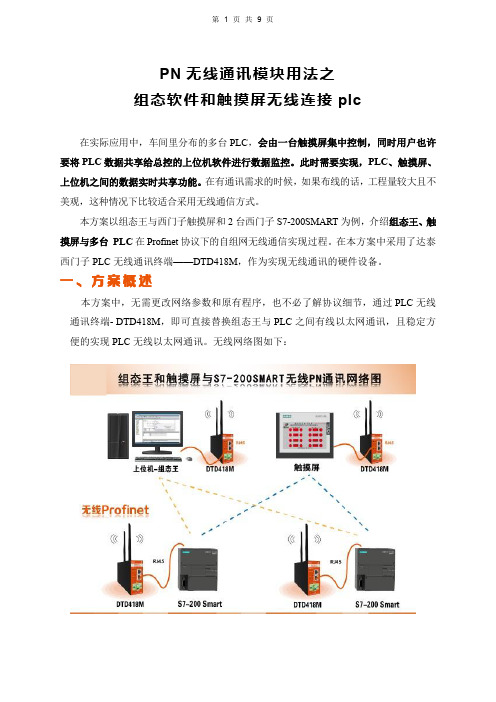
PN无线通讯模块用法之组态软件和触摸屏无线连接plc在实际应用中,车间里分布的多台PLC,会由一台触摸屏集中控制,同时用户也许要将PLC数据共享给总控的上位机软件进行数据监控。
此时需要实现,PLC、触摸屏、上位机之间的数据实时共享功能。
在有通讯需求的时候,如果布线的话,工程量较大且不美观,这种情况下比较适合采用无线通信方式。
本方案以组态王与西门子触摸屏和2台西门子S7-200SMART为例,介绍组态王、触摸屏与多台PLC在Profinet协议下的自组网无线通信实现过程。
在本方案中采用了达泰西门子PLC无线通讯终端——DTD418M,作为实现无线通讯的硬件设备。
一、方案概述本方案中,无需更改网络参数和原有程序,也不必了解协议细节,通过PLC无线通讯终端-DTD418M,即可直接替换组态王与PLC之间有线以太网通讯,且稳定方便的实现PLC无线以太网通讯。
无线网络图如下:二、测试设备与参数●西门子PLC型号:S7-200Smart×2台●上位机:组态王6.55×1台●西门子触摸屏:SMART700IE V3×1台●达泰欧美系PLC无线通讯终端:DTD418MB×4块●主从关系:2主2从●通讯接口:RJ45接口●供电:12-24VDC●通讯协议:Profinet协议●传输距离:100米,1KM三、PLC无线通讯终端--DTD418MDTD418M采用2x2两发两收无线架构,空中传输速率高达300Mbps,兼容西门子S7协议、Profinet协议、Modbus TCP/IP等通讯协议,并采用OFDM调制及MINO 技术,使无线可靠传输距离达到1KM范围内均可使用。
DTD418M不仅能与PLC、DCS、智能仪表及传感器等设备组成无线测控系统,同时能与组态软件、人机界面、触摸屏、测控终端等工控产品实现点对点和点对多点的远程无线组网,将分散不便于挖沟布线的设备连接在一起,不需要编写程序,不需要布线,并且稳定可靠。
基于无线通信平台组态王温度PD控制系统主界面设计课程设计

成绩评定表课程设计任务书摘要随着社会经济的迅速发展,人们对温度的控制系统可靠性的要求不断提高。
把先进的自动化技术、控制技术、通讯及网络技术等应用到温度控制领域,成为对温度系统的新要求。
温度控制系统集自控技术、电气技术、现代控制技术于一体。
采用该系统进行温度控制可以提高供温度系统的稳定性和可靠性,方便地实现温度系统的集中管理与监控;同时系统具有良好的节能效果,这在能量日益紧缺的今天尤为重要,所以研究设计该系统,对于提高企业效率以及人民的生活水平、降低能耗等方面具有重要的现实意义。
本课题利用无线通信平台控制系统,结合组态王监控软件设计人机对话界面,实现温度控制系统设计。
通过对现场系统数据的采集处理,在组态王中实现动画显示、报警处理、流程控制、实时曲线和报表输出等功能。
同时利用智能仪表控制系统,在所设计的组态王监控界面中,进行相关仪表调校和控制器参数整定。
最后向用户提供温度控制系统的动态运行结果。
关键词:无线通信平台;温度;组态王;目录1绪论 (1)1.1课题研究背景 (1)1.2课题研究意义 (2)1.3设计内容及要求 (2)2 系统设计方案简介 (4)2.1无线通信模块设计简介 (4)2.2组态王界面设计简介 (4)2.3 PD控制器简介 (5)2.4数据采集部分的设计 (5)3 系统硬件设计 (7)3.1温度自动控制实验箱连接 (7)3.1.1温度控制箱主要部件说明 (8)3.2温度传感器PT100 (9)3.3无线通信网络模块 (10)4系统软件设计 (14)4.1组态王概述 (14)4.2 组态王人机界面设计 (15)4.2.1新建工程和画面 (15)4.2.2监控主界面 (16)4.2.3实时趋势曲线 (17)4.2.4历史趋势曲线 (18)4.2.5报警窗口 (19)4.3组态王变量设置 (20)4.4动画连接 (23)4.5组态王主要软件程序及实验时所需变量的定义 (25)5系统运行结果分析 (27)5.1系统运行 (27)5.2运行结果分析 (27)6 系统总结 (28)参考文献 (29)1绪论1.1课题研究背景温度控制在电子、冶金、机械等工业领域应用非常广泛。
组态王软件与S7-200SMART无线PPI通信方案
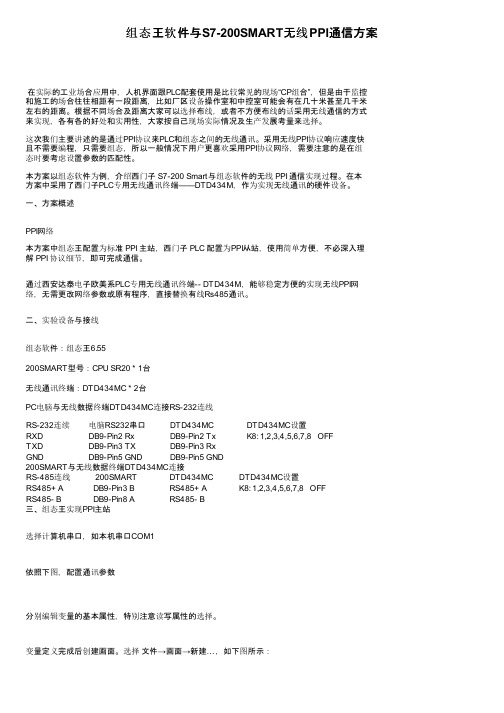
组态王软件与S7-200SMART无线PPI通信方案在实际的工业场合应用中,人机界面跟PLC配套使用是比较常见的现场“CP组合”,但是由于监控和施工的场合往往相距有一段距离,比如厂区设备操作室和中控室可能会有在几十米甚至几千米左右的距离。
根据不同场合及距离大家可以选择布线,或者不方便布线的话采用无线通信的方式来实现,各有各的好处和实用性,大家按自己现场实际情况及生产发展考量来选择。
这次我们主要讲述的是通过PPI协议来PLC和组态之间的无线通讯。
采用无线PPI协议响应速度快且不需要编程,只需要组态,所以一般情况下用户更喜欢采用PPI协议网络,需要注意的是在组态时要考虑设置参数的匹配性。
本方案以组态软件为例,介绍西门子 S7-200 Smart与组态软件的无线 PPI 通信实现过程。
在本方案中采用了西门子PLC专用无线通讯终端——DTD434M,作为实现无线通讯的硬件设备。
一、方案概述PPI网络本方案中组态王配置为标准 PPI 主站,西门子 PLC 配置为PPI从站,使用简单方便,不必深入理解 PPI 协议细节,即可完成通信。
通过西安达泰电子欧美系PLC专用无线通讯终端-- DTD434M,能够稳定方便的实现无线PPI网络,无需更改网络参数或原有程序,直接替换有线Rs485通讯。
二、实验设备与接线组态软件:组态王6.55200SMART型号:CPU SR20 * 1台无线通讯终端:DTD434MC * 2台PC电脑与无线数据终端DTD434MC连接RS-232连线RS-232连续电脑RS232串口DTD434MC DTD434MC设置RXD DB9-Pin2 Rx DB9-Pin2 Tx K8: 1,2,3,4,5,6,7,8 OFFTXD DB9-Pin3 TX DB9-Pin3 RxGND DB9-Pin5 GND DB9-Pin5 GND200SMART与无线数据终端DTD434MC连接RS-485连线 200SMART DTD434MC DTD434MC设置RS485+ A DB9-Pin3 B RS485+ A K8: 1,2,3,4,5,6,7,8 OFFRS485- B DB9-Pin8 A RS485- B三、组态王实现PPI主站选择计算机串口,如本机串口COM1依照下图,配置通讯参数分别编辑变量的基本属性,特别注意读写属性的选择。
组态与plc无线通信例
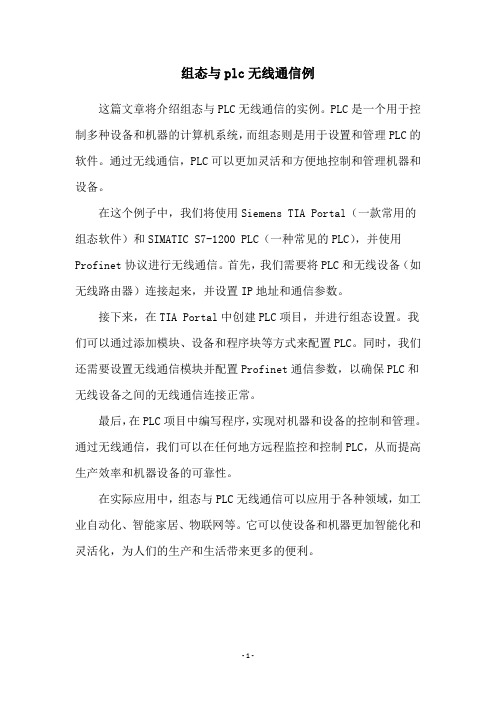
组态与plc无线通信例
这篇文章将介绍组态与PLC无线通信的实例。
PLC是一个用于控制多种设备和机器的计算机系统,而组态则是用于设置和管理PLC的软件。
通过无线通信,PLC可以更加灵活和方便地控制和管理机器和设备。
在这个例子中,我们将使用Siemens TIA Portal(一款常用的组态软件)和SIMATIC S7-1200 PLC(一种常见的PLC),并使用Profinet协议进行无线通信。
首先,我们需要将PLC和无线设备(如无线路由器)连接起来,并设置IP地址和通信参数。
接下来,在TIA Portal中创建PLC项目,并进行组态设置。
我们可以通过添加模块、设备和程序块等方式来配置PLC。
同时,我们还需要设置无线通信模块并配置Profinet通信参数,以确保PLC和无线设备之间的无线通信连接正常。
最后,在PLC项目中编写程序,实现对机器和设备的控制和管理。
通过无线通信,我们可以在任何地方远程监控和控制PLC,从而提高生产效率和机器设备的可靠性。
在实际应用中,组态与PLC无线通信可以应用于各种领域,如工业自动化、智能家居、物联网等。
它可以使设备和机器更加智能化和灵活化,为人们的生产和生活带来更多的便利。
- 1 -。
教程组态软件的无线485通讯实例
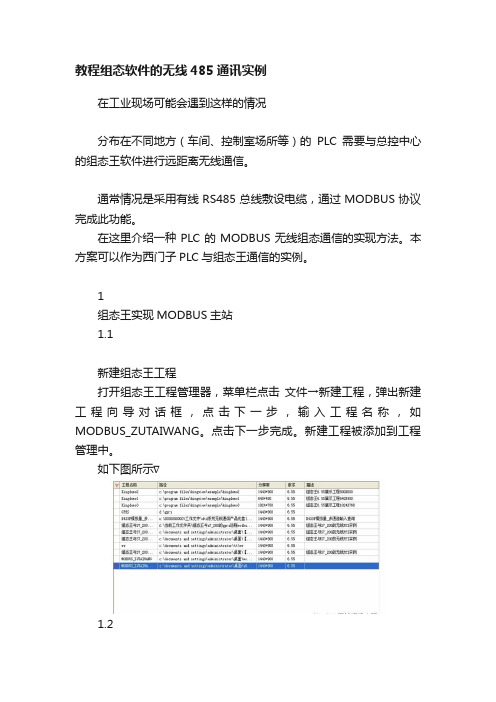
教程组态软件的无线485通讯实例在工业现场可能会遇到这样的情况分布在不同地方(车间、控制室场所等)的PLC需要与总控中心的组态王软件进行远距离无线通信。
通常情况是采用有线RS485总线敷设电缆,通过MODBUS协议完成此功能。
在这里介绍一种PLC的MODBUS无线组态通信的实现方法。
本方案可以作为西门子PLC与组态王通信的实例。
1组态王实现MODBUS主站1.1新建组态王工程打开组态王工程管理器,菜单栏点击文件→新建工程,弹出新建工程向导对话框,点击下一步,输入工程名称,如MODBUS_ZUTAIWANG。
点击下一步完成。
新建工程被添加到工程管理中。
如下图所示∇1.2创建设备双击工程管理器中新建的工程,进入工程浏览器界面,选择工程浏览器中的设备→COM1→新建…进入设备配置向导,选择PLC→莫迪康→ModbusRTU→COM参考如下界面∇点击下一步,给设备命名,如MODBUS,继续点击下一步,选择计算机串口,如本机串口使用COM1,继续下一步选择Modbus从站站号,如2#,继续下一步,创建设备完成,在设备区显示新建的MODBUS设备。
如下图所示∇1.3创建数据词典接下来创建数据库,用于组态王与设备之间进行数据传输。
选择工程浏览器中的数据库→数据词典,创建本工程所需要的I0.0-I0.3输入寄存器变量和Q0.0-Q0.3输出线圈变量。
首先点击新建,弹出定义变量对话框∇定义变量名,变量类型为I/O离散,连接设备选择MODBUS,选择相应的寄存器,数据类型为Bit,并定义读写属性。
I0.0-I0.3输入寄存器变量和Q0.0-Q0.3输出线圈变量如下图所示∇1.4创建画面变量定义完成后创建画面。
选择文件→画面→新建…,如下图所示∇变量与画面进行变量映射,组态王工程建立完成。
02西门子PLC实现MODBUS从站西门子PLC作为从站,仅需要使用MODBUS库提供的Modbus库函数对Modbus从站进行配置。
组态王与PLC S7-200 建立GPRS 无线通信

组态王与西门子PLC200 建立GPRS 远程通讯(自由口模式)一、很多搞工控的同行在建立PLC与组态王进行GPRS 远程通讯时总是失败,尤其是看了组态王的帮助文件后即使建立了远程通讯连接,其PLC内部的变量地址与组态王怎样一一对应还是不很清楚,在这里也是我几个星期摸索的结果,特发表出来供有需要的同行参考与借鉴二、要建立GPRS 远程数据采集必须具备如下几个条件(很重要啊!)A、利用花生壳声明一个IP地址解析域名(当然有固定的IP就可以不用了)我声明的解析域名是(怎样声明网上有)B、选用GPRS RTU 模块必须是组态王软件中支持的驱动,要不必不会成功,当然你如果你自己会做组态王的驱动开发那就没问题了,我用的GPRSS 是实达如下图(要懂得VC++哦!)C、由于电信封锁了很多我们要用的端口(太没天理了),我们就必须要使用路由器做端口映射了,你必须要有个路由器啦!(不过电信又封锁了路由,俺还是有办法的,进行路由破解,成功!)我用的TPLINK 无线路由器。
D、别忘就了组态王提供了给你S7-200自由口通讯的例子(看了还是不会吧!呵呵别急!)下面我们就开始一步一步进行:1、进入你的路由器进行端口映射设置我的是192.168.1.1(看看你路由器的背面就有)。
如下图红色标记的“转发规则”,进入设置。
2、将端口号设置为5000(随便你自己只要不是电信封锁的就行),IP地址设置为192.168.1.100(我的电脑被分配的是192.168.1.100如下图),协议设置为UDP(我们使用的一种无线的模式UDP 和TCP 无所谓啦!)最后别忘记点击“使所有项目生效”。
此图是我自己的电脑自动获取的IP地址3、完成了上面两步,就开始进入GPRS RTU 模块的参数设置啦!(要特别注意啊!如下图第一项中的service code和APN就按照我的设置。
第二项中的DTU Identify Number 可以随意(要记住在组态中有用)DTU Communication Port: 5000 (看到了吗和路由器在的端口一样,记住在组态王中有用)其它就默认!第三项中的DSC IP Address: 58.44.106.70 这个就是我的外网的IP地址,这个可以从发生壳界面的右下角就有显示。
MTL 838B 组态步骤
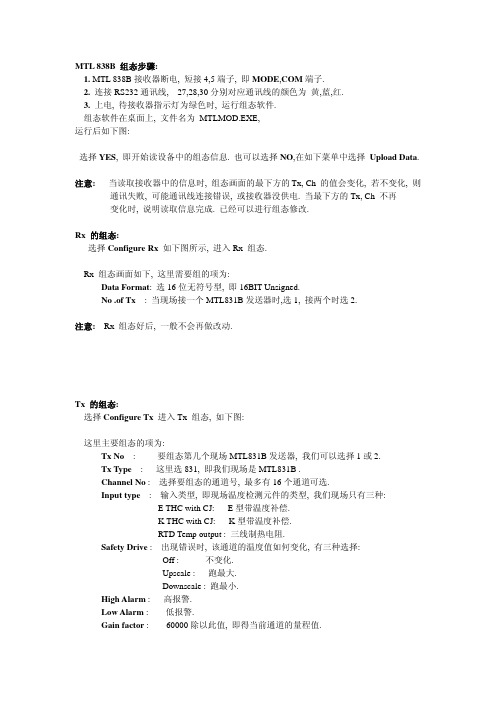
MTL 838B 组态步骤:1. MTL 838B接收器断电, 短接4,5端子, 即MODE,COM端子.2. 连接RS232通讯线, 27,28,30分别对应通讯线的颜色为黄,蓝,红.3. 上电, 待接收器指示灯为绿色时, 运行组态软件.组态软件在桌面上, 文件名为 MTLMOD.EXE,运行后如下图:选择YES, 即开始读设备中的组态信息. 也可以选择NO,在如下菜单中选择Upload Data.注意: 当读取接收器中的信息时, 组态画面的最下方的Tx, Ch 的值会变化, 若不变化, 则通讯失败, 可能通讯线连接错误, 或接收器没供电. 当最下方的Tx, Ch 不再变化时, 说明读取信息完成. 已经可以进行组态修改.Rx 的组态:选择Configure Rx如下图所示, 进入Rx 组态.Rx 组态画面如下, 这里需要组的项为:Data Format: 选16位无符号型, 即16BIT Unsigned.No .of Tx : 当现场接一个MTL831B发送器时,选1, 接两个时选2.注意: Rx 组态好后, 一般不会再做改动.Tx 的组态:选择Configure Tx进入Tx 组态, 如下图:这里主要组态的项为:Tx No: 要组态第几个现场MTL831B发送器, 我们可以选择1或2.Tx Type : 这里选831, 即我们现场是MTL831B .Channel No : 选择要组态的通道号, 最多有16个通道可选.Input type : 输入类型, 即现场温度检测元件的类型, 我们现场只有三种:E THC with CJ: E型带温度补偿.K THC with CJ: K型带温度补偿.RTD Temp output : 三线制热电阻.Safety Drive : 出现错误时, 该通道的温度值如何变化, 有三种选择:Off : 不变化.Upscale : 跑最大.Downscale : 跑最小.High Alarm : 高报警.Low Alarm : 低报警.Gain factor : 60000除以此值, 即得当前通道的量程值.Galc Scalings : 量程设置.注意: 例: 将现场第二个发送器第5 个通道的温度改为E型, 则1.用键盘上的方向键将光标移到Tx No 选项, 回车后选择2. 即选中第二个MTL831B发送器.2.选中Channel No , 回车后选择5 即选中了通道5.3.选中 Input type , 回车后选择E THC with CJ.4.选择键盘上的Esc键, 退出.量程设置:选择Galc Scalings , 回车后, 见下图:Signal Zero : 设置温度的零点.Signal fsd : 设置温度的量程.Output Zero : 设置温度的零点所对应的数字量.Output fsd : 设置温度的量程所对应的数字量.注意:因为我们的数据类型选择的是16位无符号型, 16位无符号型的最大数字量为65536, 为了DCS 计算方便, 我们选择60000为我们的最大数字量. 即量程对应的数字量为0-60000.例: 将第一个发送器的第10点温度量程改为0-300℃. 则1.先把 Tx No 的值选为1.2.Channel No 选为10通道.3.光标移到Galc Scalings, 回车,4.光标移到Signal Zero 回车, 输入0.5.光标移到Signal fsd 回车, 输入300.6.光标移到Output Zero回车, 输入0.7.光标移到Output fsd 回车, 输入60000.8.选择键盘上的Esc键, 退出.量程组态好后, 若想确认量程是否组态成功, 不要进入Galc Scalings 选项查看, 此选项默认的都是0-100对应的数字量。
西门子plc无线通讯
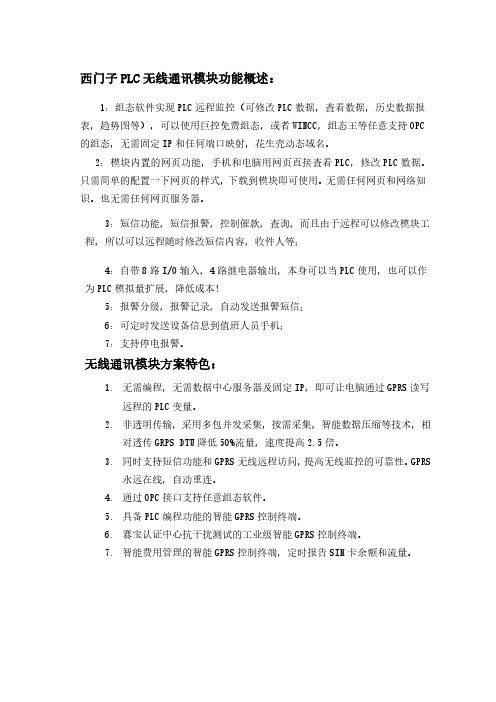
西门子PLC无线通讯模块功能概述:1:组态软件实现PLC远程监控(可修改PLC数据,查看数据,历史数据报表,趋势图等),可以使用巨控免费组态,或者WINCC,组态王等任意支持OPC 的组态,无需固定IP和任何端口映射,花生壳动态域名。
2:模块内置的网页功能,手机和电脑用网页直接查看PLC,修改PLC数据。
只需简单的配置一下网页的样式,下载到模块即可使用。
无需任何网页和网络知识。
也无需任何网页服务器。
3:短信功能,短信报警,控制催款,查询,而且由于远程可以修改模块工程,所以可以远程随时修改短信内容,收件人等;4:自带8路I/O输入,4路继电器输出,本身可以当PLC使用,也可以作为PLC模拟量扩展,降低成本!5:报警分级,报警记录,自动发送报警短信;6:可定时发送设备信息到值班人员手机;7:支持停电报警。
无线通讯模块方案特色:1.无需编程,无需数据中心服务器及固定IP,即可让电脑通过GPRS读写远程的PLC变量。
2.非透明传输,采用多包并发采集,按需采集,智能数据压缩等技术,相对透传GRPS DTU降低50%流量,速度提高2.5倍。
3.同时支持短信功能和GPRS无线远程访问,提高无线监控的可靠性。
GPRS永远在线,自动重连。
4.通过OPC接口支持任意组态软件。
5.具备PLC编程功能的智能GPRS控制终端。
6.赛宝认证中心抗干扰测试的工业级智能GPRS控制终端。
7.智能费用管理的智能GPRS控制终端,定时报告SIM卡余额和流量。
GRM200与S7-300、400的通讯方式如下: 无线通讯模块支持的PLC 型号支持西门子 S7-200, SMART, PLC PPI 协议,西门子 S7-300, 400 PLC MPI 协议.如使用带网口的GRM500系列,可以支持S7-1200 ,SMART 等等带网口的PLC!GRM200与S7-200的通讯方式如下:。
西门子无线通讯

通过移动网络,无需额外费用,即可扩展现有以太网网络。 为此,例如现有的PROFIBUS 网络可以通过IWLAN/PB link PN IO模 块,通过无线设备和RCoax电缆连入工业以太网。 通过连接 SCALANCE W 网络接入点和以太网,即可建立与移动站之 间的无线连接。移动站可使用工业无线卡 CP 7515 或客户端模块(例 如 SCALANCE W746-1PRO)连接到使用电缆连接的移动站。 无需额外布线,即可访问现有控制器或程序。 无线链路和漫游功能的使用,将意味着在工业无线局域网中可任 意移动,以观察不同位置的程序。
SCALANCE W应用和解决方案 -立体仓库应用
RCOAX天馈线系统
• 红外线通讯的优点是通讯双方之间是 非接触的,无磨损故障现象,由于 红外线无法非直视通讯,当轨道发 生弯转时就无法通讯,而滑触线却 可以在轨道弯转处进行实时通讯。 RCOAX天馈线是这样一个综合了 两者的优点的馈线系统。
SCALANCE W应用和解决方案 -立体仓库应用
SCALANCE W应用和解决方案 -立体仓库应用
SCALANCE W工业移动通讯解决方案
SCALANCE W同时遵循现有的4 种国际通行的无线以太网 标准,具有很好的兼容性。兼容的标准有802.11a, 802.11b,802.11g,802.11h.可以使用2.4G和5G两个免授权 射频频段。 SCALANCE W移动通讯解决方案( 如下图所示) 的组成可 以分为三个子部分:无线接入点设备,RCoax 天馈线系统, 客户端设备
主要应用
• 自动化立体仓库以及其他一些行业作为搬运设备 • 汽车行业 • 钢铁制造业 • 印刷造纸业 -产品多属于超大超重类型,物流量并不大而且物料保管区域及加工区域有 一定的距离。
西门子工业无线SCALANCE W通讯组态快速入门
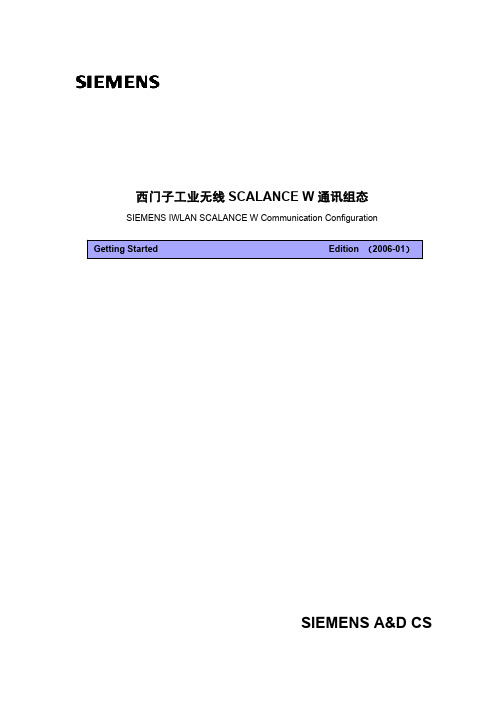
西门子工业无线 SCALANCE W 通讯组态SIEMENS IWLAN SCALANCE W Communication Configuration Edition (2006-01)Getting StartedSIEMENS A&D CS摘 要 SCALANCE W788 工业无线局域网 AP 可以支持孤立组态、Ad Hoc 网络、到有线 Ethernet 网络的无线通路、多信道组态、WDS、RWlan 等多种网络组态。
本文在介绍各种 网络结构的同时,通过一步一步的组态,介绍了使用 SCALANCE W788 IWLAN AP 的组态 通讯步骤。
关键字 AP,Client,IWLAN,SCALANCE W788,PST,Ad Hoc, WDS, RWlan, DLC, SSID Key words AP, Client, IWLAN, SCALANCE W788, PST, Ad Hoc, WDS, RWlan, DLC, SSIDA&D Service & SupportPage 2-41目 录1 Wireless LAN通讯基础知识................................................................................................ 4 1.1 网络结构...................................................................................................................... 4 1.1.1 使用SCALANCE W788 的孤立组态...................................................................... 4 1.1.2 Ad Hoc网络 .......................................................................................................... 4 1.1.3 到有线Ethernet网络的无线通路 ............................................................................ 5 1.1.4 多信道组态 ........................................................................................................... 6 1.1.5 Wireless Distribution System (WDS) .................................................................... 7 1.1.6 Redundant Wireless LAN (RWlan) ....................................................................... 8 2 本例设备简介 ................................................................................................................... 10 3. SCALANCE W788 的组态步骤 ....................................................................................... 11 3.1 安装DLC协议 ............................................................................................................ 11 3.2 安装PST 3.0 (Primary Setup Tool) ............................................................................ 16 3.3 使用PST为SCALANCE W788 组态IP地址 ................................................................ 18 PG/PC有线连接SCALANCE W788,参考示例图。
workvisual通信组态
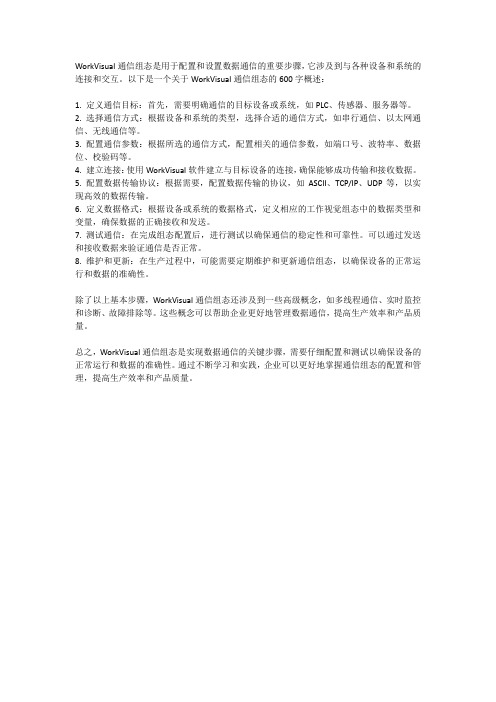
WorkVisual通信组态是用于配置和设置数据通信的重要步骤,它涉及到与各种设备和系统的连接和交互。
以下是一个关于WorkVisual通信组态的600字概述:
1. 定义通信目标:首先,需要明确通信的目标设备或系统,如PLC、传感器、服务器等。
2. 选择通信方式:根据设备和系统的类型,选择合适的通信方式,如串行通信、以太网通信、无线通信等。
3. 配置通信参数:根据所选的通信方式,配置相关的通信参数,如端口号、波特率、数据位、校验码等。
4. 建立连接:使用WorkVisual软件建立与目标设备的连接,确保能够成功传输和接收数据。
5. 配置数据传输协议:根据需要,配置数据传输的协议,如ASCII、TCP/IP、UDP等,以实现高效的数据传输。
6. 定义数据格式:根据设备或系统的数据格式,定义相应的工作视觉组态中的数据类型和变量,确保数据的正确接收和发送。
7. 测试通信:在完成组态配置后,进行测试以确保通信的稳定性和可靠性。
可以通过发送和接收数据来验证通信是否正常。
8. 维护和更新:在生产过程中,可能需要定期维护和更新通信组态,以确保设备的正常运行和数据的准确性。
除了以上基本步骤,WorkVisual通信组态还涉及到一些高级概念,如多线程通信、实时监控和诊断、故障排除等。
这些概念可以帮助企业更好地管理数据通信,提高生产效率和产品质量。
总之,WorkVisual通信组态是实现数据通信的关键步骤,需要仔细配置和测试以确保设备的正常运行和数据的准确性。
通过不断学习和实践,企业可以更好地掌握通信组态的配置和管理,提高生产效率和产品质量。
西门子无线通讯

• AGVS是多辆AGV组成的完整系统。
SCALANCE W应用和解决方案 -AGV小车上的应用
IPCF 功能借助于快速漫游,可实现移动站的快速传送,以及PROFINET IO 的 无中断通讯。另外,几个PROFINET IO 设备也可同时实现实时无线操作。
概述 — 可靠的工业无线移动通讯
结构坚固,工业适用性提高
SCALANCE W产品可用在宽温环境下,还能够防尘防水 IP65 ,坚固的外壳设 计使其耐冲击,抗振动,完全满足使用在恶劣、苛刻的工业现场。
附件 — 诸如天线、电源和馈线,也均采用这种设计理念,适用于工业环境。 电源和数据可以用一根 POE电缆完成,节约投资,维护成本。 C-PLUG卡为交换介质的技术可以保存配置数据,无需专业人员即可在短时 间内完成设备更换,从而降低停机时间,减少培训费用。
概述 — 可靠的工业无线移动通讯
TIA 的一部分
• 循环发送的数据分组确保了严格实时和可靠的无线连接。由于冗余机制、 分组重发和现代编码机制确保了可靠和安全的数据传输,因此工业环境 内的干扰不会影响到无线连接。
• 在已建立的无线电场内,你可以使用MOBIC移动终端设备,从任何地点在 线访问பைடு நூலகம்新的数据。
• 通过SNMP OPC服务器,可以把MS Office 应用程序方便地集成到解决方 案中。因而,该解决方案能够为通讯系统提供重要的通讯参数。
全集成自动化 TIA 是具有最高集成度的全范围自动化组件所采用的技术: • 所有工具访问一个公用的数据库。 • 节省了投资成本。 • 确保了项目范围内的一致性。
- 1、下载文档前请自行甄别文档内容的完整性,平台不提供额外的编辑、内容补充、找答案等附加服务。
- 2、"仅部分预览"的文档,不可在线预览部分如存在完整性等问题,可反馈申请退款(可完整预览的文档不适用该条件!)。
- 3、如文档侵犯您的权益,请联系客服反馈,我们会尽快为您处理(人工客服工作时间:9:00-18:30)。
西门子工业无线 SCALANCE W 通讯组态SIEMENS IWLAN SCALANCE W Communication Configuration Edition (2006-01)Getting StartedSIEMENS A&D CS摘 要 SCALANCE W788 工业无线局域网 AP 可以支持孤立组态,Ad Hoc 网络,到有线 Ethernet 网络的无线通路,多信道组态,WDS,RWlan 等多种网络组态.本文在介绍各种 网络结构的同时,通过一步一步的组态,介绍了使用 SCALANCE W788 IWLAN AP 的组态 通讯步骤. 关键字 AP,Client,IWLAN,SCALANCE W788,PST,Ad Hoc, WDS, RWlan, DLC, SSID Key words AP, Client, IWLAN, SCALANCE W788, PST, Ad Hoc, WDS, RWlan, DLC, SSIDA&D Service & SupportPage 2-41目 录1 Wireless LAN通讯基础知识................................................................................................ 4 1.1 网络结构...................................................................................................................... 4 1.1.1 使用SCALANCE W788 的孤立组态...................................................................... 4 1.1.2 Ad Hoc网络 .......................................................................................................... 4 1.1.3 到有线Ethernet网络的无线通路 ............................................................................ 5 1.1.4 多信道组态 ........................................................................................................... 6 1.1.5 Wireless Distribution System (WDS) .................................................................... 7 1.1.6 Redundant Wireless LAN (RWlan) ....................................................................... 8 2 本例设备简介 ................................................................................................................... 10 3. SCALANCE W788 的组态步骤 ....................................................................................... 11 3.1 安装DLC协议 ............................................................................................................ 11 3.2 安装PST 3.0 (Primary Setup Tool) ............................................................................ 16 3.3 使用PST为SCALANCE W788 组态IP地址 ................................................................ 18 PG/PC有线连接SCALANCE W788,参考示例图. ........................................................ 18 3.4 使用Web组态界面组态SCALANCE W788 作为AP.................................................... 25 3.5 使用Web组态界面组态SCALANCE W788 作为Client使用 ........................................ 29 3.6 使用Web组态界面组态SCALANCE W788 Ad Hoc.................................................... 32 3.7 使用Web组态界面组态SCALANCE W788 WDS ....................................................... 36A&D Service & SupportPage 3-411 Wireless LAN 通讯基础知识 1.1 网络结构 1.1.1 使用 SCALANCE W788 的孤立组态 此组态没有服务器并且 SCALANCE W788 没有做有线 Ethernet 的连接.在它的发射范围 内,SCALANCE W788 从一个 WLAN 节点到另一个节点转发数据.无线网络有一个唯一的 名字.所有在这个网络中交换数据的设备必须配置成使用这个名字.这个名字就是 SSID.图 1-1 SCALANCE W788 的孤立组态.灰色区域指示 SCALANCE W788 的无线发射范围. 1.1.2 Ad Hoc 网络 在 Ad Hoc 模式,节点不需要通过 SCALANCE W788 能直接通讯(图 1-2 中的连接 1 到 3) 或者互相通讯(连接 4).节点访问服务器的共同资源(文件或甚至设备,如打印机).当 然,只可能当节点在服务器的无线范围内或互相在范围内时才行.A&D Service & SupportPage 4-41图 1-2 没有 SCALANCE W788 的 Ad Hoc 网络 1.1.3 到有线 Ethernet 网络的无线通路 如果一个(或多个)SCALANCE W788 接入点(AP)连接到有线 Ethernet,下列应用是可 能的: 唯一一个 SCALANCE W788 作为网关:只有一个 Ethernet 网卡的计算机可以以客户端模式通过 SCALANCE W788 集成到无线网络 中.无线网络可以通过 SCALANCE W788 连接有线网络. 使用若干 SCALANCE W788 接入点扩展无线网络的无线覆盖范围:SCALANCE W788 接入点被组态成使用同一个 SSID(网络名).所有希望通过这个网络进 行通讯的节点必须使用这个 SSID 组态. 如果移动站从一个 SCALANCE W788 的覆盖范围(cell)到另一个 SCALANCE W788 的覆 盖范围(cell),无线连接能够维持(这称为漫游).A&D Service & SupportPage 5-41图 1-3 连接两个 SCALANCE W788 到一个有线 Ethernet 1.1.4 多信道组态 如果相邻的 SCALANCE W788 接入点使用同一个频率信道,由于冲突的发生而使响应时间 变长.如果图 1-4 显示的组态使用单一信道系统实施,计算机 A 和 B 不能在 SCALANCE W788 的 cell 内同时与 SCALANCE W788 接入点通讯. 如果相邻的 SCALANCE W788 接入点设置成不同的频率,这将使得效率有相当可观的提 高.这样,相邻的 cell 各有其自己的媒介并且由于时间偏移发射导致的延时将不再发生. 信道空隙应该尽可能的大,经验值是 25 MHz(五个信道).即使在多信道组态中,所有的 SCALANCE W788 接入点能够被组态成使用同一个网络名.A&D Service & SupportPage 6-41图 1-4 在信道 1 和 7 上的使用四个 SCALANCE W788 的多信道组态 1.1.5 Wireless Distribution System (WDS) WDS 允许 SCALANCE W788 设备之间或 SCALANCE W788 和其它 WDS 兼容的设备之间 的直接连接.这被用来建立无线主干或者将由于位置原因不能通过网线基础设施直接连接的 孤立的 SCALANCE W788 连接到网络. 有两种可选的组态是可能的.WDS 搭档可以使用设备名或 MAC 地址来组态.A&D Service & SupportPage 7-41图 1-5 使用四个 SCALANCE W788 的 WDS 实现 1.1.6 Redundant Wireless LAN (RWlan) RWlan 允许两个 SCALANCE W788-2xx 设备(W788-2PRO 或者 W788-2RR)之间的冗余 的无线连接.这被用来建立由于位置原因不能用有线网络实现而在可用性方面有高要求的冗 余无线主干. 有两种可选的组态是可能的.RWlan 搭档可以使用设备名或 MAC 地址来组态.A&D Service & SupportPage 8-41图 1-6 使用两个 SCALANCE W788-2xx 实现 RWlan. 二选其一,数据传输使用两个无线网卡中的一个是可能.A&D Service & SupportPage 9-412 本例设备简介 以下SIMATIC产品用于本例SCALANCE W788通讯: SCALANCE W788 工业无线局域网接入点SCALANCE W788SCALANCE W788IE FC TP DC 24V DC 24VPG/PCPS791-1PRO PS791-1PROAC 220VAC 220V上图中的硬件组成: 模块名称 工业无线局域网接入点 工业无线局域网接入点 电源 快速连接RJ45 接头 180o 快速连接标准电缆 上图中的软件组成: 软件名称 Windows XP PST 版本 SP2 3.0 模块型号 SCALANCE W788-1RR SCALANCE W788-2RR PS791-1PRO IE FC RJ45 Plug 180 FC Standard Cable 订货号 6GK5 788-1SR00-2AA6 6GK5 788-2SR00-2AA6 6GK5 791-1PS00-0AA6 6GK1 901-1BB10-2AB0 6XV1 840-2AH10 数量 1 1 2 2 1A&D Service & SupportPage 10-413. SCALANCE W788的组态步骤3.1 安装DLC协议A&D Service & Support Page 11-41A&D Service & Support Page 12-41A&D Service & Support Page 13-41A&D Service & Support Page 14-41A&D Service & Support Page 15-413.2 安装PST 3.0 (Primary Setup Tool)A&D Service & Support Page 16-41A&D Service & Support Page 17-413.3 使用PST为SCALANCE W788组态IP地址PG/PC有线连接SCALANCE W788,参考示例图。
